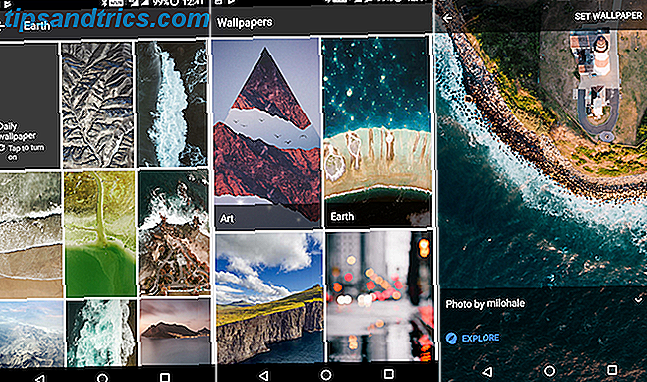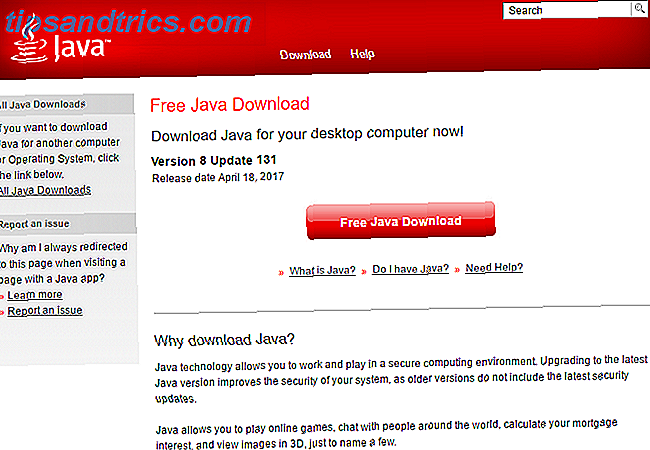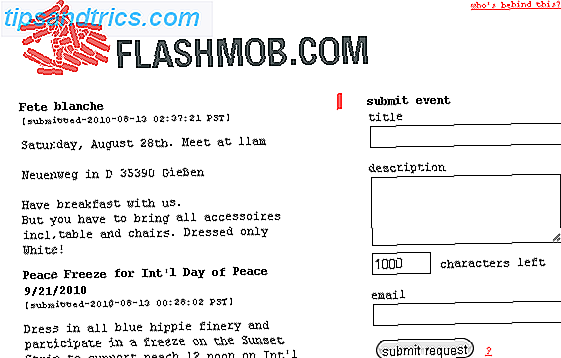In april 2018 rolde Google de eerste grote ontwerprevisie van Gmail al enkele jaren uit.
De meeste 1, 4 miljard gebruikers van de service hebben nu toegang tot de nieuwe lay-out. Als dit niet het geval is, moet je kunnen upgraden door op het tandwielpictogram in de rechterbovenhoek van het scherm te klikken en Probeer de nieuwe Gmail te selecteren (maak je geen zorgen, het is nog steeds mogelijk om de update ongedaan te maken). Opnieuw ontwerpen? Terugschakelen naar klassieke Gmail Een hekel hebben aan het herontwerp van Gmail? Terugschakelen naar klassieke Gmail Als je bent overgeschakeld naar het nieuwe Gmail-ontwerp en je verloren voelt, kun je net zo gemakkelijk terugschakelen. Meer lezen).
Zodra u een upgrade hebt uitgevoerd, heeft u toegang tot een reeks nieuwe functies op zowel desktop als mobiel. Een van die nieuwe functies is Nudge . Maar wat is het? En hoe schakel je het in en uit? Blijf lezen om erachter te komen.
Wat is Nudge in Gmail?
Nudge is een productiviteitstool die gericht is op zowel particulieren als bedrijven. De functie heeft twee doelen:
- Het kan u eraan herinneren om te reageren op belangrijke e-mails.
- Het kan u eraan herinneren om e-mails te volgen op e-mails die u hebt verzonden, maar waarvoor u nog geen antwoord hebt ontvangen.
Klinkt goed, maar sommige mensen vinden het misschien vervelend, vooral als ze al bijna in de buurt van de inbox nul werken.
Hoe je Nudge aan en uit kunt zetten in Gmail

Nudge is beschikbaar in de web-app en op Android-apparaten. Volg deze instructies om Nudge in de web-app uit te schakelen:
- Open de web-app.
- Zorg ervoor dat u een upgrade naar het nieuwe ontwerp hebt uitgevoerd.
- Klik op het tandwielpictogram in de rechterbovenhoek.
- Kies Instellingen in het pop-upmenu.
- Open het tabblad Algemeen .
- Blader omlaag naar Nudges .
- Markeer of schakel het selectievakje uit naast E- mails voorstellen om op te antwoorden naar wens.
- Markeer of schakel het selectievakje uit naast E- mails voorstellen om op te volgen naar wens.
- Blader omlaag naar de onderkant van de pagina en klik op Opslaan .
Uw wijzigingen worden van kracht de volgende keer dat u terugkeert naar uw inbox.
En onthoud, als je de nieuwe Gmail leuk vindt, vind je misschien enkele van de andere minder bekende tools van Google zoals de nieuwe Gmail leuk? 5 Andere Google-tools die u misschien niet kent, zoals de nieuwe Gmail? 5 Andere Google-tools die u misschien niet kent Het nieuwe Gmail-redesign is geweldig, maar laten we eens kijken naar enkele andere coole Google-tools die mogelijk langs uw radar zijn gegaan. Lees verder . Je moet ze eens bekijken!